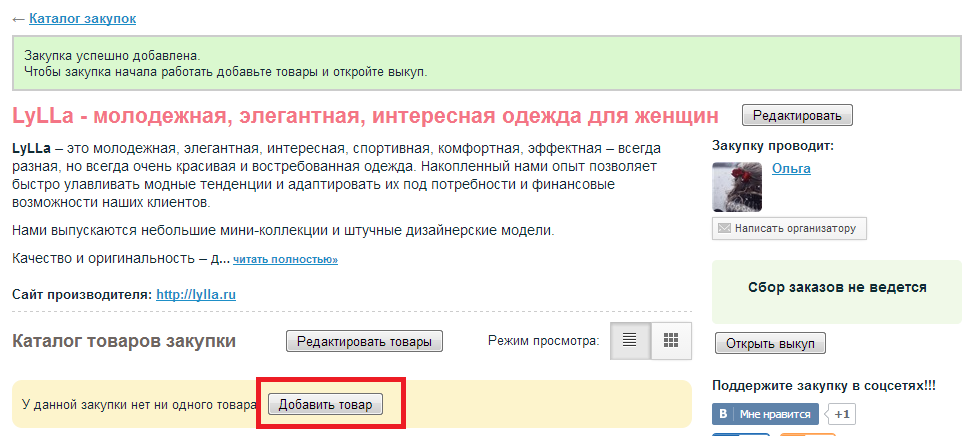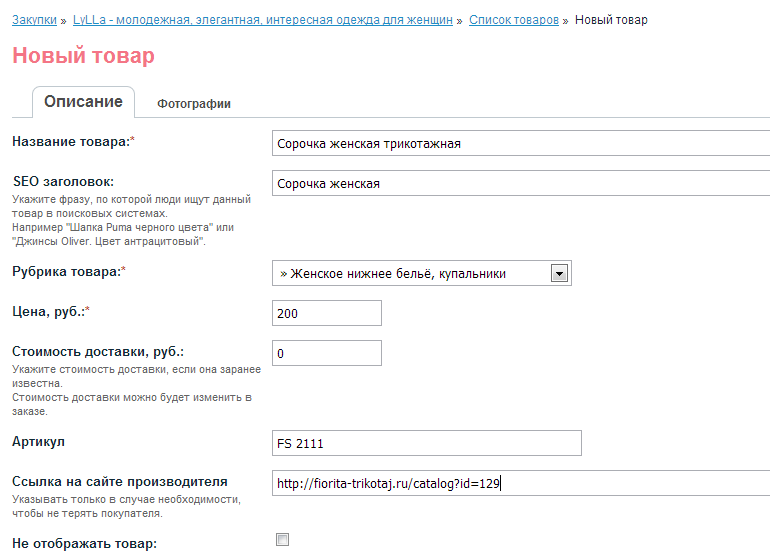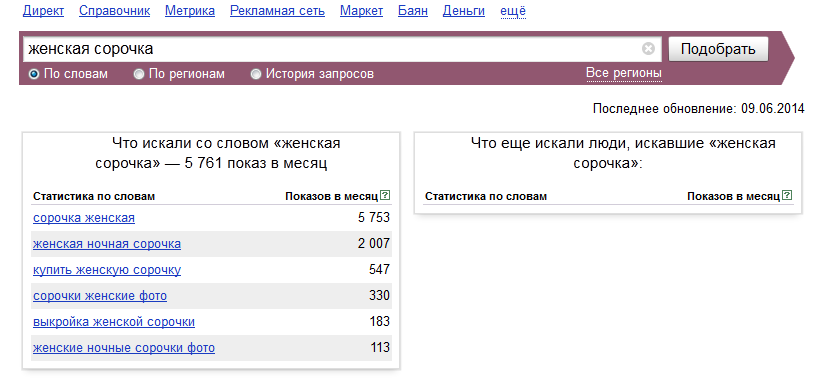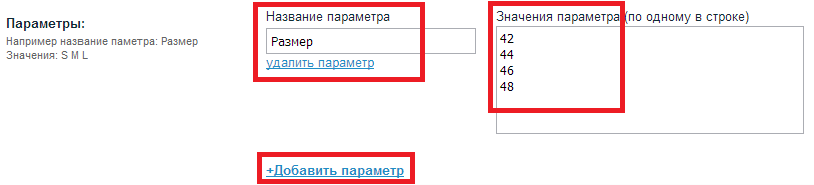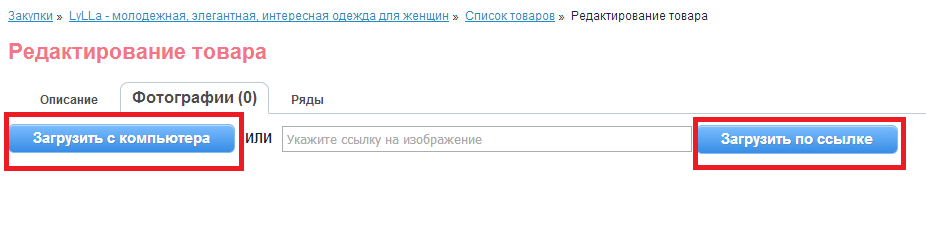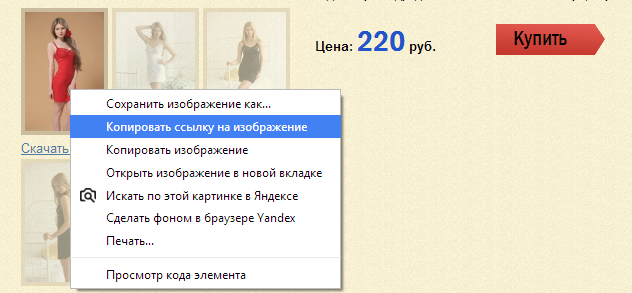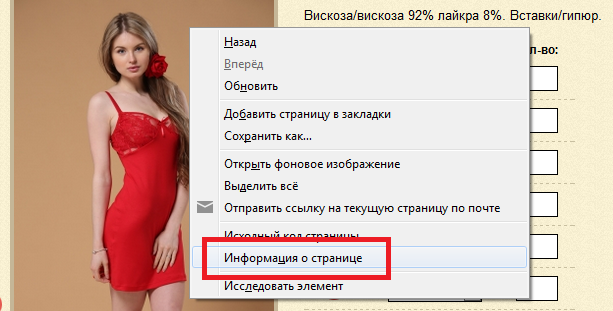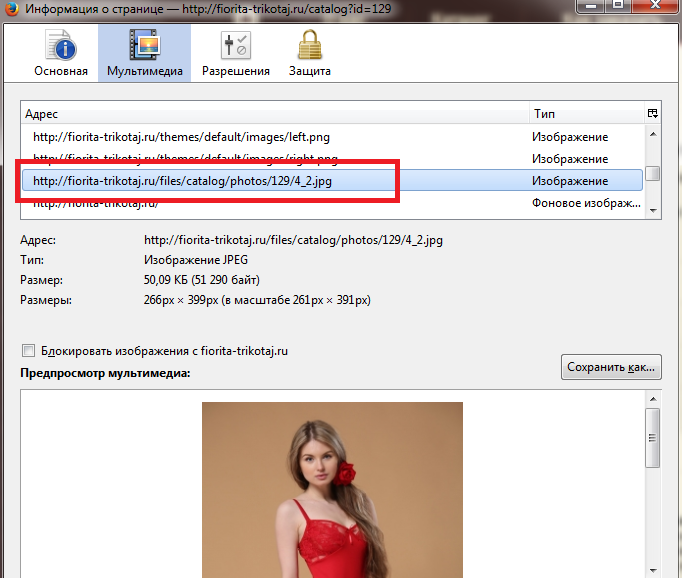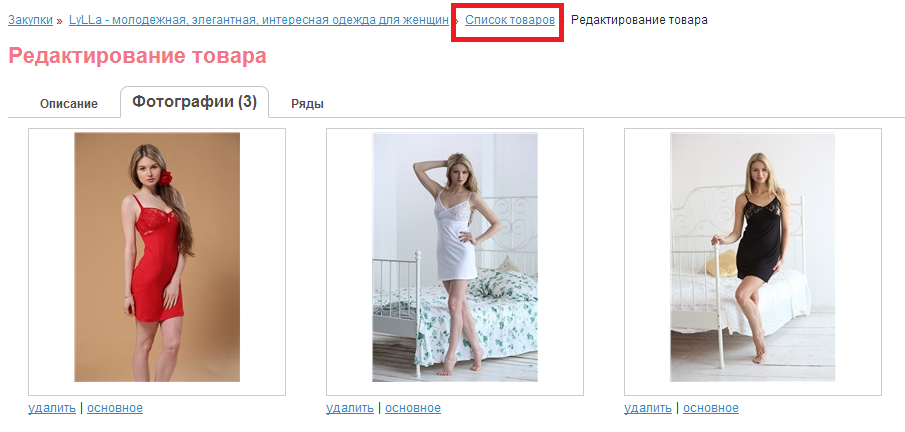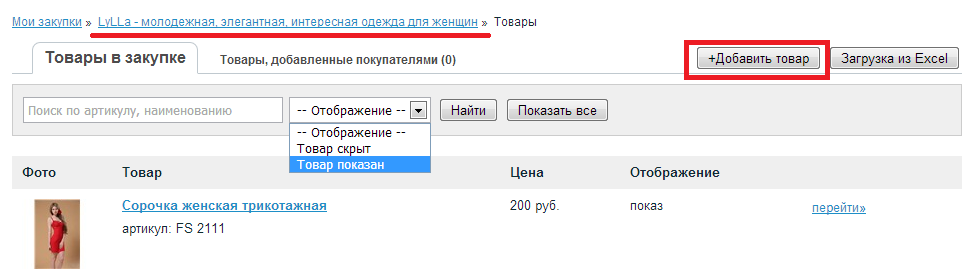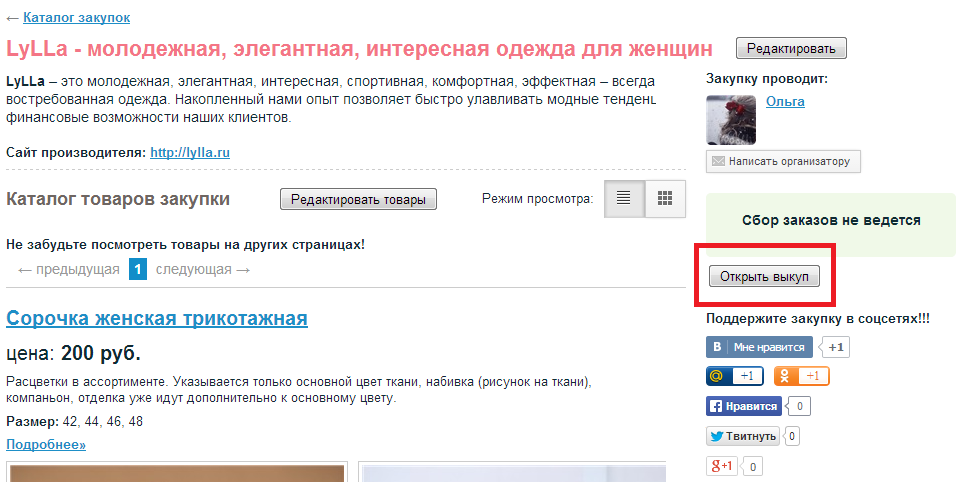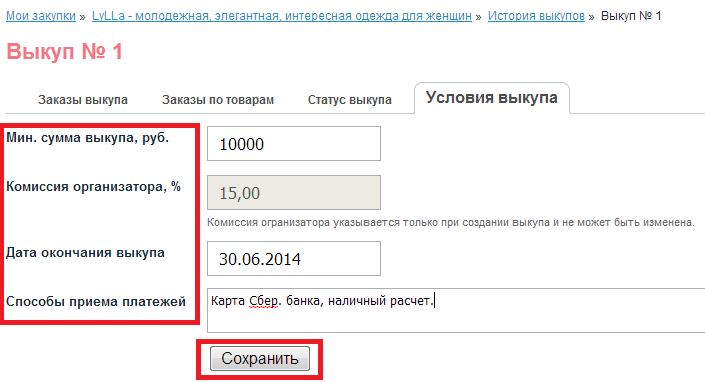Закупка состоит из описания самой закупки (название, краткое описание товара, поставщика и т. д.), каталога
товаров и выкупа. Выкуп это сам процесс ведения закупки с разными
статусами, которые изменяются в процессе закупки. Открытие выкупа
подразумевает под собой начало сбора заказов, закрытый выкуп- заказы не
ведутся.
Чтобы вести закупки Вам необходимы права Организатора (организатора назначает
Администратор). Войдите на сайт под своим Email/паролем.
Добавление закупкиПосле входа нажмите на ссылку «Мои закупки» и далее «+Добавить закупку».
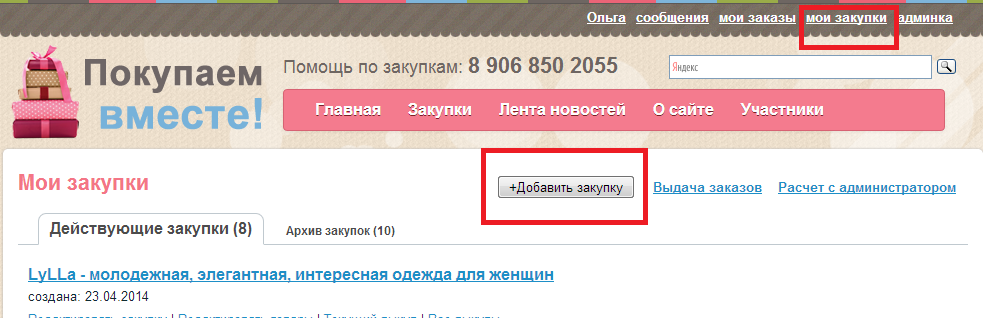
Описание закупкиВ название закупки можно указать название поставщика и предмет закупки, например, «Фиорита, женская трикотажная одежда по доступным
ценам».
В статусе отметить «Действующая закупка», если Вы по каким-то причинам пока не собираетесь набирать заказы по данной закупке, можно
отметить в статусе, что «Закупка в архиве».
В поле «Основная рубрика закупки» указывается рубрика, которая в дальнейшем, при заполнении каталога товаров, будет автоматически
указываться в рубрике каждого товара. Это упростит Вам процесс описания
каждого товара.
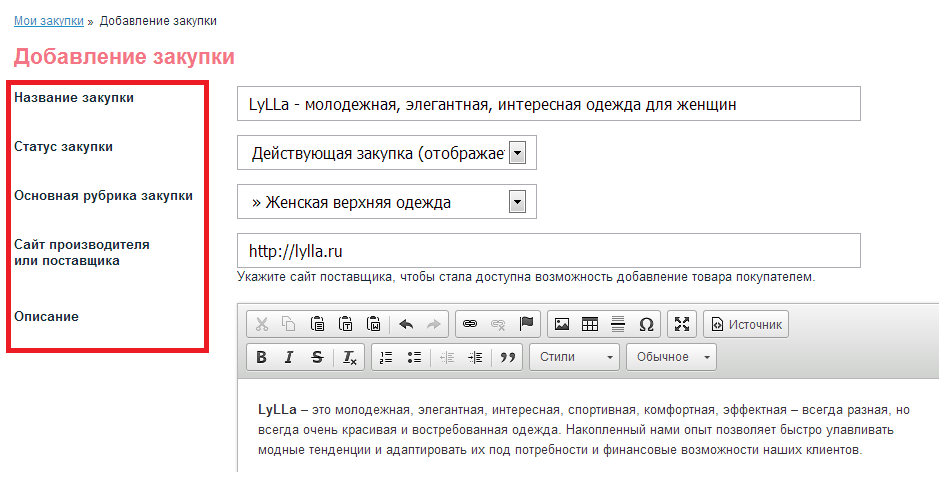
Далее заполняем поле «Описание закупки». Здесь можно:
- описать поставщика и товар, который он продает (можно скопировать текст с сайта поставщика, но лучше сделать рерайт - переписать своими
словами, используя фразы, по которым товар данной закупки ищут в
интернете);
- разместить размерную сетку на одежду (советуем заранее уточнить у поставщика о размерах, «маломерят» или «большемерят»

;
- написать отзывы о поставщике (можно посмотреть на других сайтах закупок, на сайте поставщика);
- информацию о возможном пересорте по цвету или размеру (заранее обговорите с поставщиком этот вопрос, обычно перед тем, как отправить
заказ, поставщик подтверждает наличие заказанного Вами товара, или его
частичного отсутствия, на этом этапе можно производить замену товара)
- указать информацию о способах, стоимости, сроках доставки (заранее связаться с транспортной компанией);
- информацию о форме и размере оплаты (например, оплата на карту Сбер. Банка в течении 2х дней после СТОПа закупки);
- размер организационного сбора (на усмотрение организатора, чаще всего он одинаков для всех закупок конкретного сайта);
- оговорить возможность «пристроя» через сайт, если вещь не подошла или не понравилась (это случается редко, но обычно такие вещи сразу
забирают).
- можно оставить контакты для связи с Организатором.
В конце нажимаем «Сохранить».
Разъяснение по 2 способам учета доставкиВ системе стоимость доставки можно учитывать двумя способами:
1) По заказу (основной способ)
2) По каждому товару отдельно (восновном используется для иностранных закупок).
В первом случае доступны функции распределения стоимости доставки партии по 3м алгоритмам: поровну, пропорционально стоимости,
пропорционально количеству товаров. Стоимость доставки задается в
заказе, и может быть отредактирована по всему заказу сразу.
Во втором случае - стоимость доставки можно задать на форме описания товара, либо в редактировании позиции заказа для каждого товара.
Стоимость доставки заказа в таком случае = сумме стоимостей доставки каждого товара. Использовать автоматическое распределение стоимости в
таком случае нельзя.
Обратите внимание, что при выборе первого способа - столбец доставки в списке заказов не отображается, т.к. доставка задается по всему заказу
сразу, а при выборе второго способа - поле стоимости доставки по всему
заказу - не доступно для редактирования, т.к. суммируется автоматически.
Выбрать, какой способ будет использоваться Организатор может в закупке на этапе ее создания, с помощью поля показанного ниже:

Вы создали закупку, заполнили её описание, теперь нужно заполнить каталог товаров.
Добавление товараЧтобы добавить товар, нажмите на странице только что создавшейся закупки кнопку «Добавить товар».
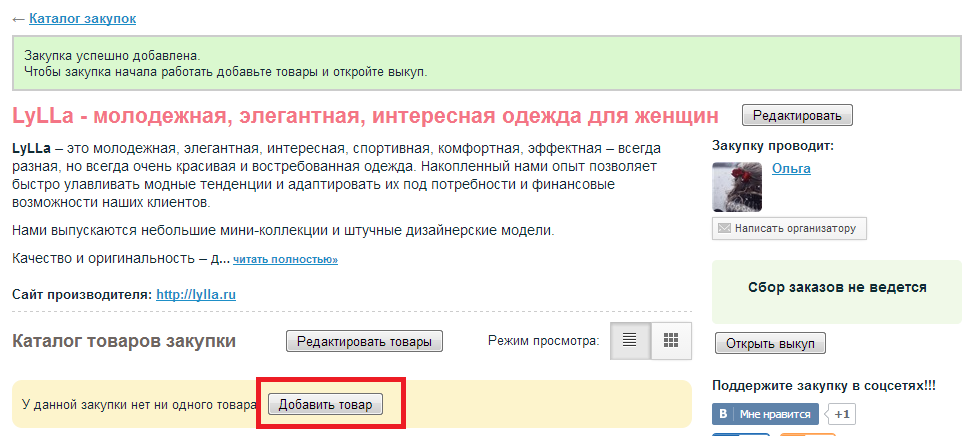
Описание товараВ поле «Название товара» укажите название как на сайте поставщика, или придумайте сами. Желательно, чтобы оно не было односложным, состояло
из 2-3х слов, характеризующих товар. Например: «сорочка женская
шелковая», «гель для душа персиковый», «колготки детские трикотажные».
Качественный содержательный заголовок привлечет больше покупателей из «Яндекса» и «Гугла».
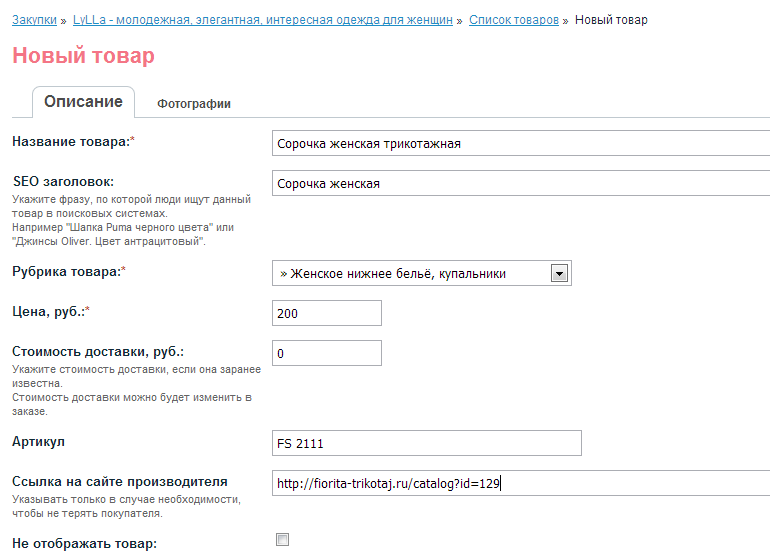
Совет по поисковой оптимизации товараЕсли Вы заинтересованы в продвижение сайта, то рекомендуем заполнять заголовок SEO.
SEO заголовок, это фраза, по которой люди ищут данный товар в интернете, например: джинсы Колинс, красный свитер с оленями, шампунь
без слс, колготки омса телесные. Этот заголовок не отображается на
сайте, но благодаря ему, товар поднимается на более высокие строчки в
поисковиках.
Для заполнения SEO заголовка можно воспользоваться службой
http://wordstat.yandex.ru , которая показывает наиболее часто используемы фразы для поиска данного товара, которые можно использовать для SEO заголовка.
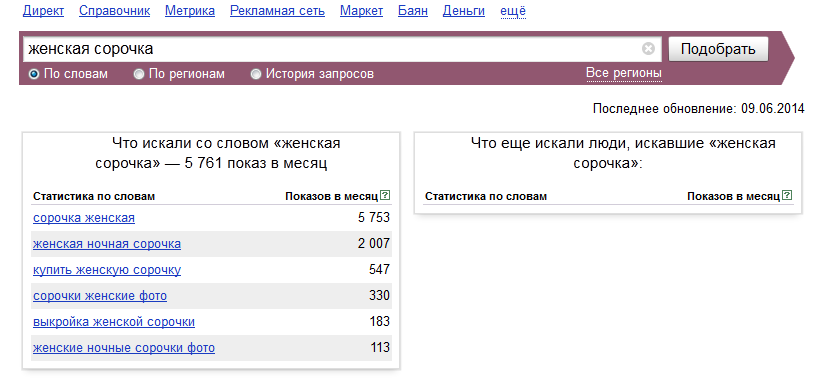
Если вы указали в описании закупки «Основную рубрику закупки», эта же рубрика будет автоматически указана в «рубрике товара», но её можно
изменить в соответствии с более узким назначением товара.
По «рубрике товара» покупатель быстрее сориентируется на сайте в выборе нужной вещи.
Стоимость товара укажите как в прайс листе, без наценок и организационного сбора.
Если организационный сбор фиксированный, можно его указать, но, так как чаще всего это процент, сумма орг. сбора будет рассчитываться
автоматически на каждый товар, исходя из процента.
Указываем артикул с сайта поставщика (если он есть). Артикул необходим при оформлении заявки поставщику.
Ссылка на сайт производителя помогает покупателю подробнее ознакомиться с товаром.
Если товар временно отсутствует на складе поставщика, или по другим причинам заказы на него не принимаются, можно поставить галочку в поле
«Не отображать товар».
Добавляем параметры товараСоздаем «Параметры» (если есть). В поле «Название параметра» пишем цвет, размер, в поле «Значение параметра» перечисляем размеры или цвета,
по одному в столбик. Добавляем нужное количество параметров с помощью
кнопки «+ Добавить параметр».
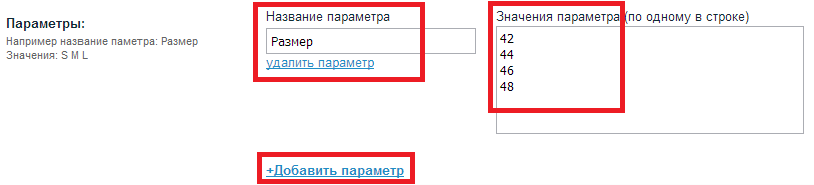
Заполняем «Описание товара». Можно скопировать его с сайта поставщика. Но лучше сделать рерайт (переписать своими словами,
используя фразы, по которым товар ищут в интернете)
Нажимаем кнопку «Сохранить».
Загружаем фотографииФотографии можно загружать двумя способами: «Загружить с компьютера» или «Загрузить по ссылке».
Быстрее загружать по ссылке, но если фотографии могут Вам пригодиться в дальнейшем, лучше сначала сохранить их на компьютер, а затем
загружать на сайт.
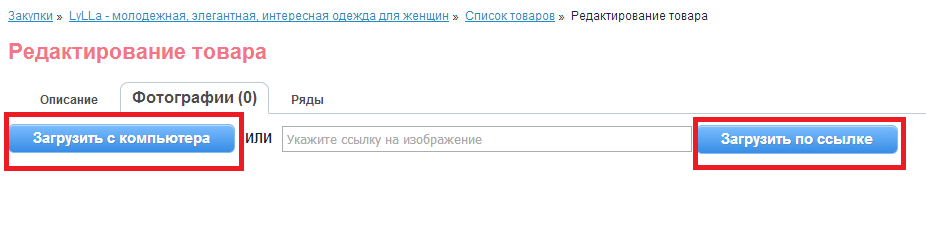
Чтобы загрузить фото с компьютера, сначала сохраните его у себя на компьютере (правой кнопкой мыши в контекстном меню «сохранить
изображение как»

с сайта поставщика, затем нажав на кнопку «Загрузить с
компьютера», загружаем фото на сайт из того места, куда оно было
сохранено на Вашем компьютере.
Чтобы вставить фото по ссылке, на сайте производителя щелкните по нужной фотографии правой кнопкой мыши и в контекстном меню выберите
«Копировать ссылку на изображение». Вставьте эту ссылку в поле
«Загрузить по ссылке».
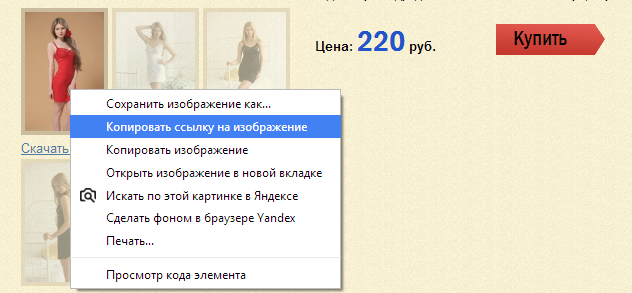
В случае, если копирование по ссылке недоступно то воспользуйтесь нижеописанным способом (для браузера Mozilla
Firefox).В контекстном меню выбрать «Информация о странице», далее «Мультимедиа», и выбрав нужную ссылку вставьте её в поле «загрузить по
ссылке».
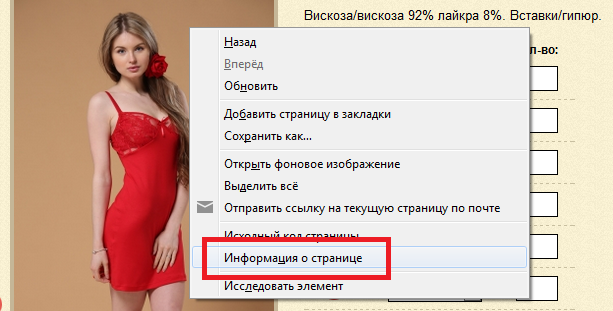
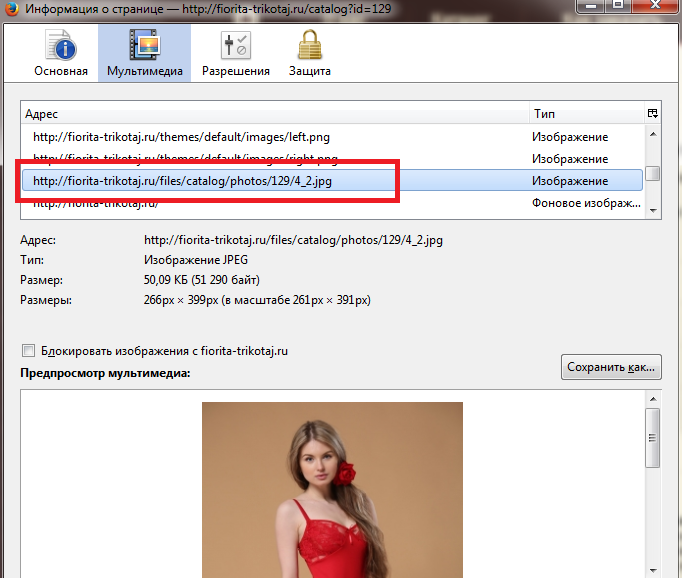
Если сбор товара ведется рядами, заполняем ряды.
Подробнее о создании товарных рядов.
Загрузив нужное количество фотографий, переходим на «Список товаров».
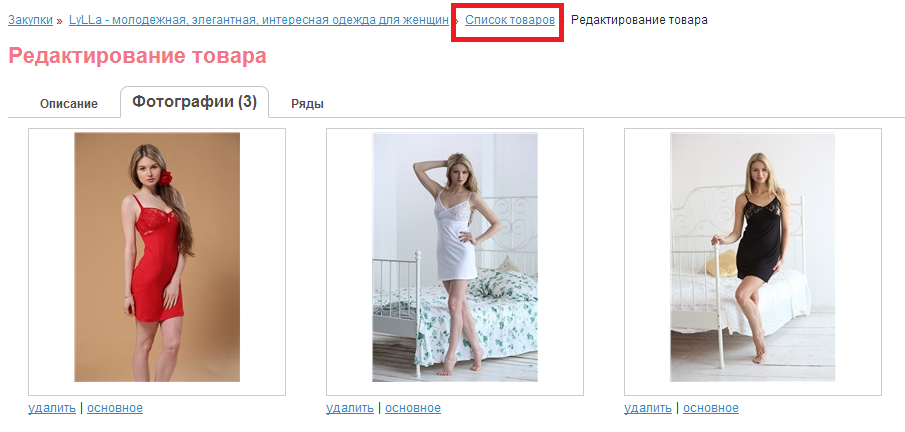
Добавляем необходимое количество товаров вручную, тем же способом, или с помощью «Загрузка из Excel». Заметим так же, что в списке товаров
есть удобный поиск по артикулу/наименованию.
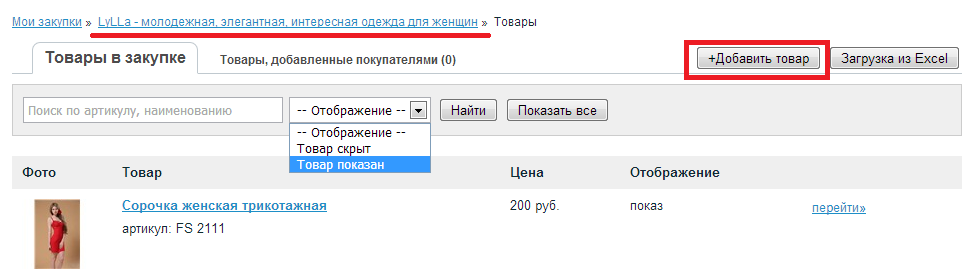
Таким образом мы создали закупку, описали её, добавили каталог товаров, но чтобы начать принимать заказы необходимо открыть выкуп.
Открываем выкуп закупкиВозвращаемся на страницу описания закупки, перейти можно по ссылке сразу из «Списка товаров».
Для открытия выкупа кликните по кнопке «Открыть выкуп» справа от описания закупки.
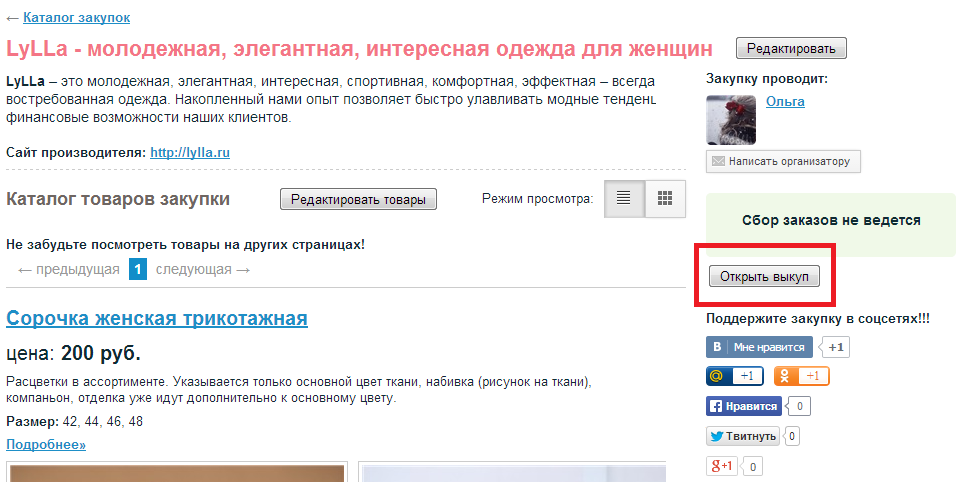
Заполняем все параметры выкупа, нажимаем «Сохранить».
Сумму выкупа указывает целым числом, без пробелов.
Дата окончания закупки ставится условно, скорее всего, её придется продлить, если количество товаров на минимальную сумму не соберется к
сроку. Если закупка бессрочная дату окончания выкупа можно не указывать.
В способах приемы платежей укажите все удобные Вам способы
Сохраняем описание условий выкупа.
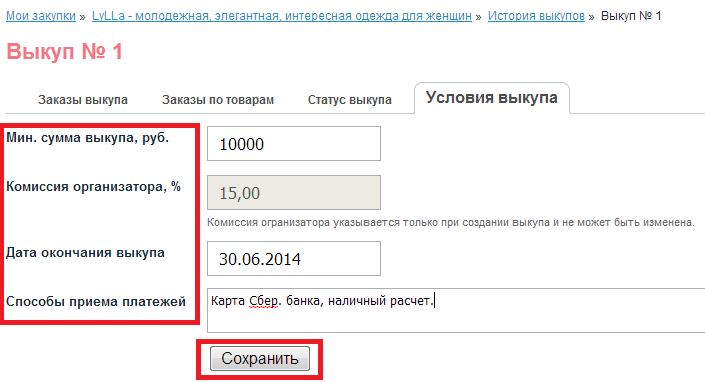
Выкуп успешно открыт. Желаем скорейшего сбора заказов!
О том, как вести закупку, и какие бывают статусы выкупов, Вы узнаете в следующей статье.










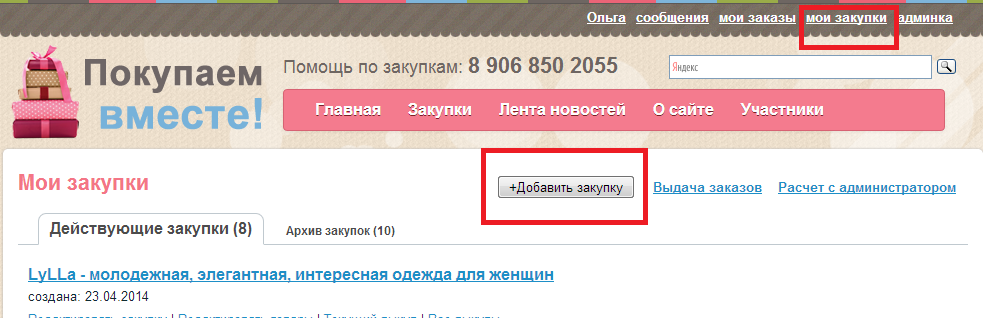
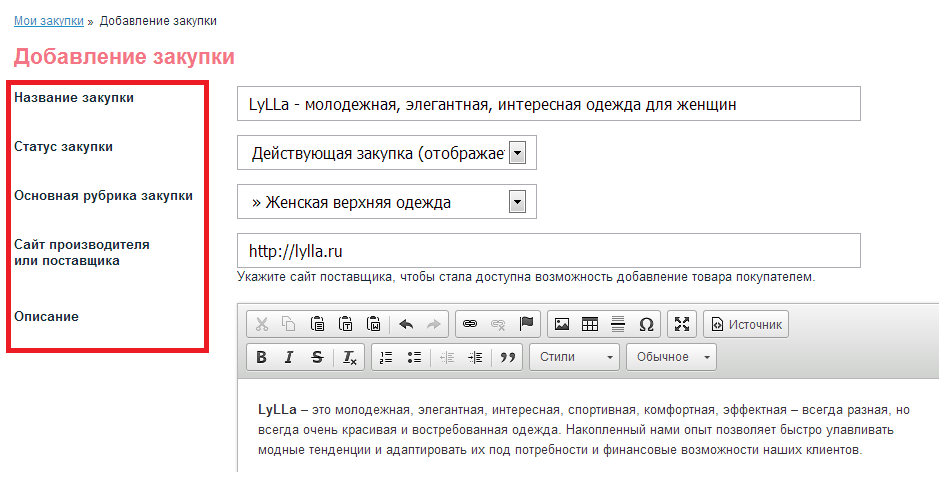
 ;
;